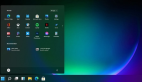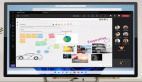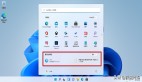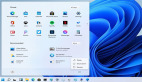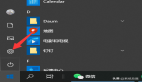只需一步操作,就可以讓W(xué)indows 11自動隱藏任務(wù)欄
是的,你可以將任務(wù)欄配置為在未聚焦時自動隱藏,這就是Windows 11的方便之處。
在Windows 11上,任務(wù)欄可能是我們?nèi)粘J褂米疃嗟墓δ苤唬驗樗试S我們快速啟動和管理正在運行的應(yīng)用程序,但是,有些用戶可能會覺得它掩蓋了部分屏幕,因此Windows 11包含一個自動隱藏它的選項,但默認(rèn)情況下并未啟用。
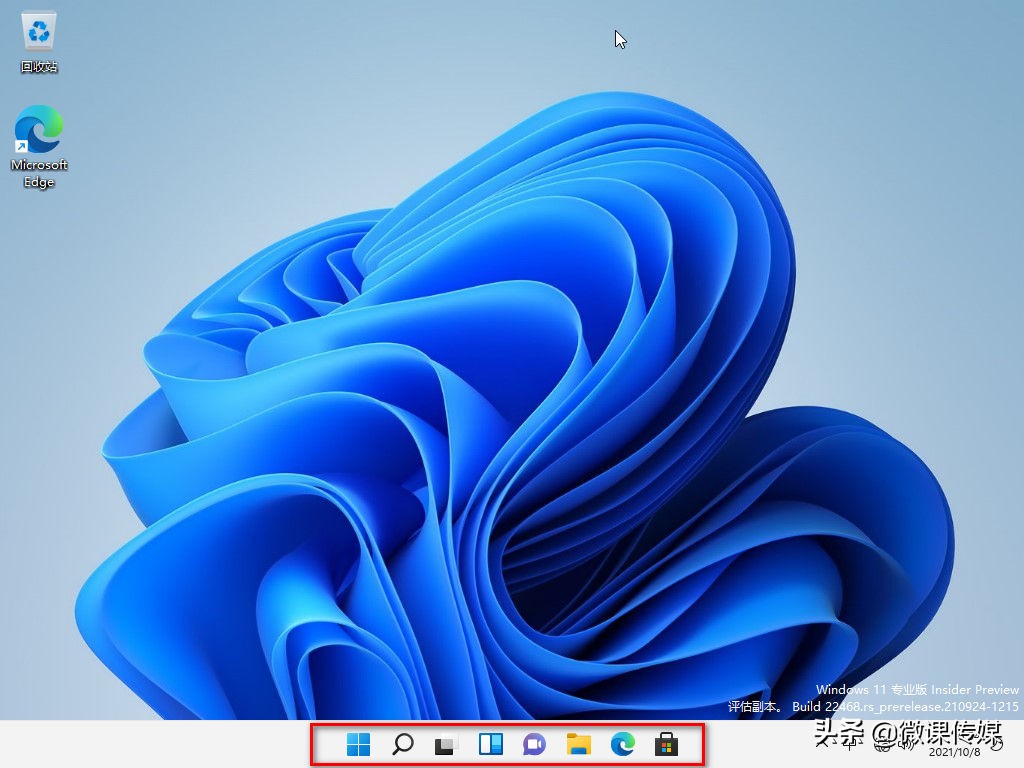
一、要允許Windows 11自動隱藏任務(wù)欄,請使用以下步驟:
1.打開設(shè)置,點擊個性化,單擊右側(cè)的任務(wù)欄頁面。
小技巧:可以右鍵單擊任務(wù)欄并選擇“任務(wù)欄設(shè)置”選項以訪問設(shè)置頁面。
2.單擊“任務(wù)欄行為”下拉菜單,選中“自動隱藏任務(wù)欄”選項。
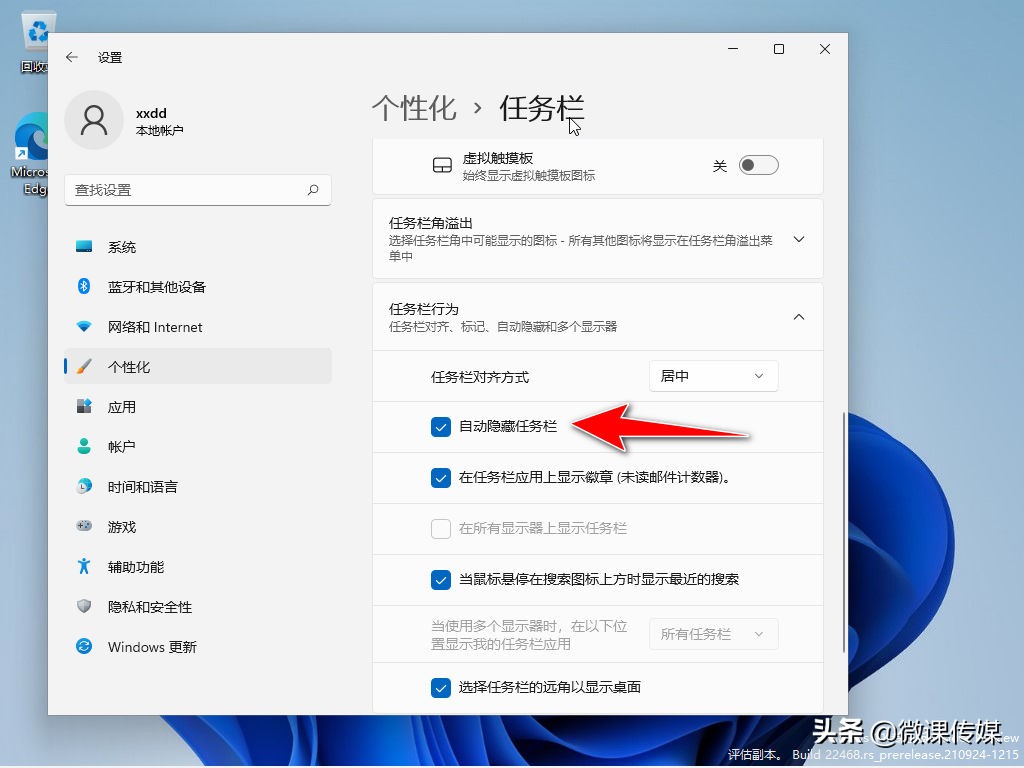
完成這些步驟后,當(dāng)你將鼠標(biāo)移離元素時,任務(wù)欄將自動隱藏,為你提供更真實的狀態(tài)以與其他應(yīng)用程序一起工作。

二、如何在Windows 11上禁用任務(wù)欄自動隱藏
要禁用自動隱藏任務(wù)欄的選項,請使用以下步驟:
1.打開設(shè)置,點擊個性化,單擊右側(cè)的任務(wù)欄頁面。
2.單擊任務(wù)欄行為設(shè)置,
清除自動隱藏任務(wù)欄選項。
完成這些步驟后,默認(rèn)情況下,任務(wù)欄將始終顯示在桌面上。